Morfo360


Mensajes: 183
Nivel de Advertencia |
 Este error puede aparecer como: Error - nvlddmkm.sys Error - dxgmms1.sys+17c12 Error - dxgkrnl.sys+2fdfee Error - DPC WATCHDOG VIOLATION WINDOWS Método 1! Inicie Windows en modo seguro y RED con la tecla F8, Nota: En Windows 8, 10 y 11 no funciona la tecla F8 por lo que tienes que activarlo desde CMD ejecuta CMD con derecho de administrador copia y pegue este código.
Código


Reinicie y F8, Y iniciar Windows con funciones de RED - Estando en: Modo seguro con funciones de RED Descargue el ultimo driver de su tarjeta nvidia Link: https://www.nvidia.com/download/index.aspx 1 Antes de empezar.., Su Windows no debe tener los driver Nvidia instalado En caso de tenerlo ya instalado.., Elimínelo con este software: DDU Luego, Personaliza el Instalador y Re instala el driver Nvidia con: NVCleanstall Link: https://app.prismdrive.com/drive/s/LweUVahMlESYqzqx8ZfiZgO7d8EK3e Una vez finalizado la instalacion del driver Descargue: Fix-BSOD Nvidia Link: https://app.prismdrive.com/drive/s/W163PLCzxcTh8iWI4qji6FiugbvLoW -Ejecute y aplique el registro: 1-Problemas de latencia, fallos y tarjetas Nvidia -Instale con derecho de administrador: 2-Fix-BSOD Nvidia Agrege en regedit
Código


Ejecute con derecho de administrador: 3-Powermizer Switch Luego CLick en: ultimoPowermizerSwitch Off Y reiniciar.., La PC cargara a la normalidad. Nota Importante: Esto soluciona el error: nvlddmkm.sys y optimiza la tarjeta para que pueda ir mas fluido.., Una vez que cargue Windows solo asegúrate de entrar en el panel de nvidia y tenga este ajuste seleccionado: https://nvidia.custhelp.com/app/answers/detail/a_id/3130/~/setting-power-management-mode-from-adaptive-to-maximum-performance Después.., desde el menu inicio: ejecutar Abra "dcomcnfg" -> Servicios de componentes -> Ordenadores. Haga clic derecho en "Mi PC" -> Propiedades Vaya a "Propiedades predeterminadas". Desactive -> Habilitar COM distribuido en este equipo Luego vaya -> "Seguridad COM". En ambos botones opciones: "Editar límites" hay una "cuenta desconocida" que debe eliminarse, Y agrege su cuenta de administrador. Presione Aplicar, Aceptar y reinicie el pc. En caso de que el problema persista realice el método 2 -Fin. :----------------------------------: Método 2! - inhabilita el archivo del conflicto 1. Inicia Windows en modo Prueba de errores Busque la ruta: C:\Windows\System32\drivers En esta carpeta drivers, desde el buscador, localiza el archivo: nvlddmkm.sys re nómbrelo como: nvlddmkm.sys.old Listo, Reinicie el ordenador. Nota Importante: Este ultimo Método en realidad lo que hace es que deshabilita el driver causante al crasheo, es como no tener el driver instalado, aun estando instalado... pero con esta modificación evitas que el pc se congele Esta solución alternativa aplica para las personas que no pudieron solucionar el problema con el primer método. -Fin. :------------Nota-Importante----------------: Este problema se debe que algunos modelos de Nvidia no son compatibles con Windows 10 y son mas frecuentes en aparecer en Windows 11 en versiones anteriores como 8.1 o 7 pueden aparecer el mismo problema pero son menos frecuentes y la solución suele ser en su mayoría por mantenimiento en limpieza polvo, Fan cooler con pines dañado o flojos cambio de pasta termica ect. :------------ Extra ----------------: WINDOWS 10 & 11 GAMING OPTIMIZATION REGISTRY
Código


 |



 |
LEYENDA
foro22



Tiempo de carga 0.395 segundos (PHP: 74.62% | MySQL: 25.38%) | Memoria Usada: 1.76 MB
ThemesDedalus: Black & Wh2-art by Alex Aguiar





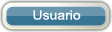



![Mensajes nuevos [popular] Mensajes nuevos [popular]](themes/B&W2-Art/images/foro/tema_popular_nuevo.gif)
![Mensajes nuevos [cerrado] Mensajes nuevos [cerrado]](themes/B&W2-Art/images/foro/tema_cerrado_nuevo.gif)
 No hay mensajes nuevos
No hay mensajes nuevos
![No hay mensajes nuevos [popular] No hay mensajes nuevos [popular]](themes/B&W2-Art/images/foro/tema_popular_leido.gif) No hay mensajes nuevos [popular]
No hay mensajes nuevos [popular]
![No hay mensajes nuevos [cerrado] No hay mensajes nuevos [cerrado]](themes/B&W2-Art/images/foro/tema_cerrado_leido.gif) No hay mensajes nuevos [cerrado]
No hay mensajes nuevos [cerrado]
 Anuncios
Anuncios
 Post-It
Post-It
 Tema
Tema
 Adjuntos
Adjuntos
 Encuesta
Encuesta